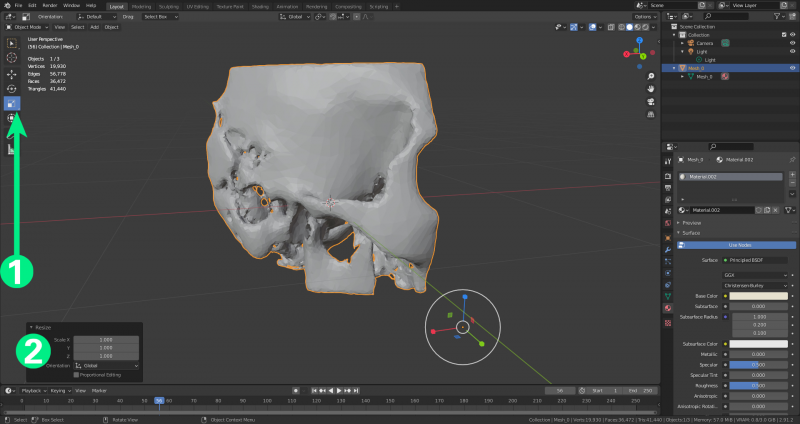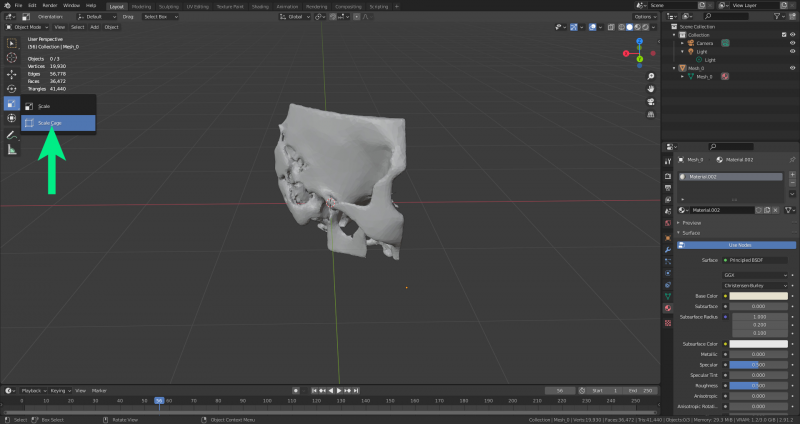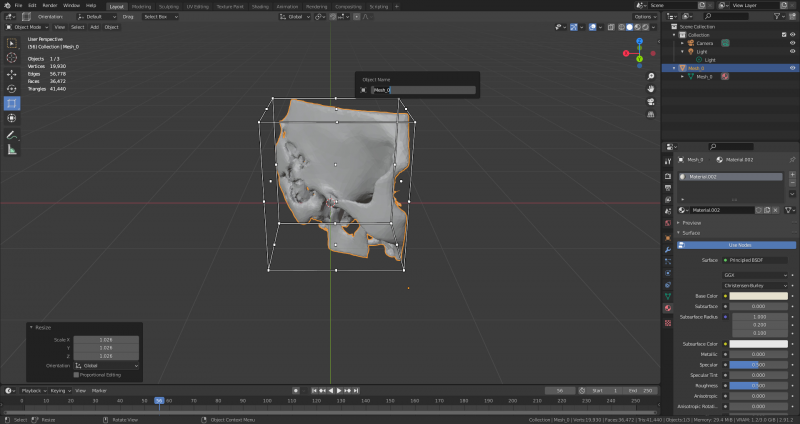Mise à l'échelle
Dans certains cas, il est nécessaire de mettre le modèle à l'échelle lorsque le modèle original fourni est trop petit. Le modèle de l'os rocheux dans les images est extrêmement petit - environ 2 cm x 2cm. Pour une visualisation en VRplugin-autotooltip__default plugin-autotooltip_bigVirtual-Reality (VR)
Virtual Reality (VR), zu Deutsch virtuelle Realität, ist eine computergenerierte, interaktive Umgebung, in die eine Person vollständig eintauchen kann. Mithilfe spezieller Geräte wie VR-Brillen wird die reale Welt vollständig durch eine simulierte ersetzt. Der Nutzer erlebt eine dreidimensionale, künstliche Umgebung, die alle Sinne ansprechen kann., le modèle doit mesurer environ 1m x 1m.
La manière la plus simple de mettre à l'échelle est d'utiliser l'outil de mise à l'échelle (1). Lorsqu'il est sélectionné, vous pouvez mettre à l'échelle sur les axes x,y et x à l'aide des poignées de couleur à l'écran ou saisir une valeur dans la boîte de dialogue (2).
Comme le modèle doit rester proportionnel, la boîte de mise à l'échelle est une meilleure option. Maintenez la touche de mise à l'échelle enfoncée pour trouver l'outil Boîte de mise à l'échelle.
De cette manière, il est possible d'effectuer une mise à l'échelle le long des trois axes simultanément à l'aide des poignées sur l'écran.
Enfin, la même boîte de dialogue se trouve sous l'onglet “Propriétés de l'objet” sur le côté droit. Ici aussi, la rotation et l'échelle peuvent être contrôlées avec précision.
Pour s'assurer que la taille du modèle ne dépasse pas 1m x 1m, il est nécessaire de prendre des mesures à l'écran. Voir "Mesurer" pour plus d'informations